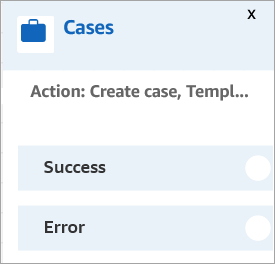Les traductions sont fournies par des outils de traduction automatique. En cas de conflit entre le contenu d'une traduction et celui de la version originale en anglais, la version anglaise prévaudra.
Bloc de flux : cas
Astuce
Assurez-vous d'activer Cas Amazon Connect avant d'utiliser ce bloc. Sinon, vous ne pouvez pas configurer ses propriétés.
Description
-
Obtient, met à jour et crée des cas.
-
Vous pouvez associer un contact à un cas, puis le contact sera enregistré dans le Fil d'activité du cas. Lorsque l'agent accepte un contact lié à un cas, le cas s'ouvre automatiquement sous la forme d'un nouvel onglet dans l'application de l'agent.
-
Bien que vous puissiez associer des contacts à plusieurs cas, il existe une limite de cinq nouveaux onglets de cas qui s'ouvrent automatiquement dans l'application de l'agent. Il s'agira des cinq cas les plus récemment mis à jour.
-
Pour plus d'informations sur les cas, consultez Amazon Connect Cases.
Canaux pris en charge
Le tableau suivant indique comment ce bloc achemine un contact qui utilise le canal spécifié.
| Canal | Pris en charge ? |
|---|---|
Voix |
Oui |
Chat |
Oui |
Tâche |
Oui |
Types de flux
Vous pouvez utiliser ce bloc dans les types de flux suivants :
-
Tous les flux
Propriétés : obtenir le cas
Astuce
Les captures d'écran suivantes font référence à l'ancien concepteur de flux.
Lorsque vous configurez les propriétés pour obtenir un cas :
-
Vous devez fournir au moins un critère de recherche. Dans le cas contraire, ce bloc prendra la branche Erreur.
Vous pouvez soit utiliser un attribut dans l'espace de noms Cas, soit le définir manuellement. Si vous le définissez manuellement, consultez la syntaxe dans Comment conserver les champs tout au long du flux.
-
Pour obtenir des cas pour un client donné, ajoutez un bloc Profils des clients au flux avant de créer le cas. L'image suivante montre le concepteur de flux avec un bloc Profils des clients lié depuis la branche Réussite à un bloc Cas.
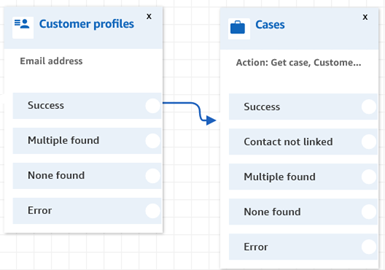
Configurez le bloc Profils des clients pour obtenir le profil de client. L'image suivante montre un exemple de la page des propriétés Profils des clients lorsqu'elle est configurée. La zone Action est définie sur Obtenir un profil. La zone Sélectionner une clé de recherche est définie sur Adresse e-mail. L'option Utiliser un attribut est sélectionnée. La zone Type est définie sur Client. La zone Attribut est définie sur Adresse e-mail. Les Champs de réponse sont définis sur Prénom, Nom.
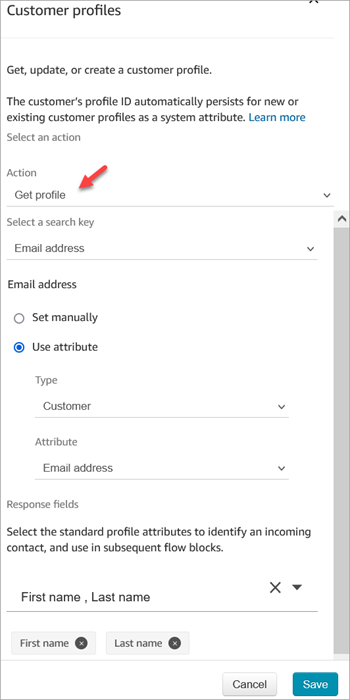
Dans le bloc Cas, sur la page Propriétés, configurez la section ID du client comme illustré dans l'image suivante. L'option Lier le contact au cas est définie sur Oui. La zone Champs de demande est définie sur ID du client. Dans la section ID du client, l'option Utiliser un attribut est sélectionnée. La zone Type est définie sur Client. La zone Attribut est définie sur ARN du profil.
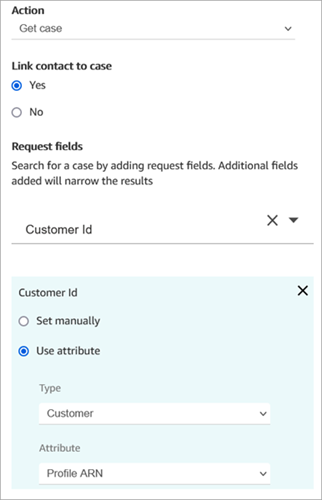
-
Vous pouvez spécifier de n'obtenir que le dernier cas mis à jour pour tous les critères de recherche. Cela peut être réalisé en sélectionnant Obtenir le dernier cas mis à jour.
-
Vous pouvez conserver les champs de cas dans l'espace de noms de cas pour les utiliser dans les blocs de votre flux après le bloc Cas configuré pour Obtenir le cas. Cela peut être réalisé en utilisant la section Champs de réponse et en sélectionnant les champs que vous souhaitez utiliser dans les autres blocs.
Vous pouvez soit utiliser un attribut dans l'espace de noms Cas, soit le définir manuellement. Si vous le définissez manuellement, consultez la syntaxe dans Comment conserver les champs tout au long du flux.
-
Les propriétés Obtenir le cas indiquent les options pour le type de champ à sélection unique.
-
Les propriétés Obtenir le cas utilisent la fonction Contains pour le type de champ de texte.
-
Les propriétés Get case utilisent la EqualTo fonction pour les champs de type : nombre, booléen.
-
Les propriétés Obtenir le cas utilisent une valeur supérieure ou égale à pour toute recherche dans un champ de date.
-
Les contacts peuvent être acheminés vers les branches suivantes :
-
Réussite : le cas a été trouvé.
-
Contact non lié : si vous spécifiez de lier le contact au cas, cette branche d'erreur apparaîtra. Il se peut que le contact n'ait pas été lié une fois le cas récupéré (succès partiel/échec partiel). Dans ce cas, le flux suivra cette branche.
-
Plusieurs trouvés : plusieurs cas sont trouvés à l'aide des critères de recherche.
-
Aucun trouvé : aucun cas n'est trouvé à l'aide des critères de recherche.
-
Erreur : une erreur s'est produite lors de la recherche du cas. Cela peut être dû à une erreur système ou à la façon dont Obtenir le cas est configuré.
-
Les images suivantes montrent un exemple de page Propriétés des Cas configurée pour l'action Obtenir le cas.
La première image montre la page Propriétés configurée pour rechercher un cas par ID du client et Titre. L'ID du client est extrait de l'ARN du profil du client. Sur cette image, l'option Lier le contact au cas est définie sur Oui. La zone Champ de demande est définie sur ID du client, Titre. Dans la section ID du client, l'option Utiliser un attribut est sélectionnée. La zone Type est définie sur Client. La zone Attribut est définie sur ARN du profil.
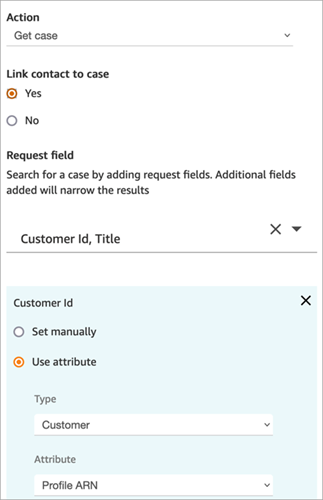
L'image suivante montre le bloc configuré pour effectuer une recherche par Arrivée tardive. Sous Titre, l'option Définir manuellement est définie sur Arrivée tardive. L'option Obtenir les derniers cas mis à jour est sélectionnée. L'option Champ de réponse affiche les trois champs qui seront présentés à l'agent : Statut, Résumé et Titre.
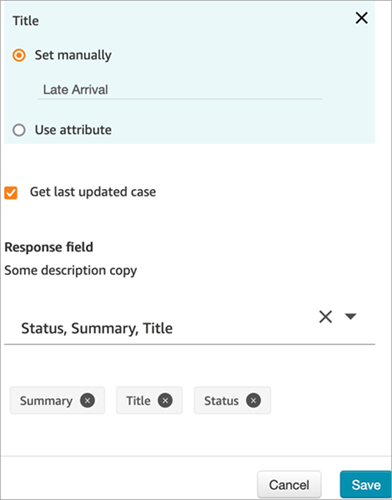
Propriétés : Mettre à jour un cas
Lorsque vous configurez les propriétés pour mettre à jour un cas :
-
Ajoutez un bloc Obtenir le cas avant de Mettre à jour le cas, comme illustré dans l'image suivante. Utilisez le bloc Obtenir le cas pour trouver le cas que vous souhaitez mettre à jour.
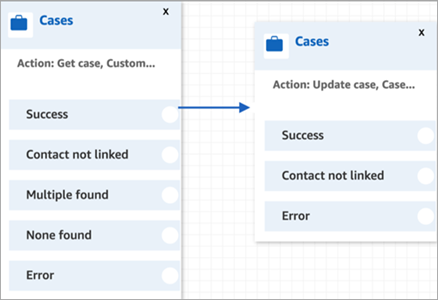
-
Vous devez mettre à jour au moins un champ Demande. Sinon ce bloc prend la branche Erreur.
Vous pouvez soit utiliser un attribut dans l'espace de noms Cas, soit définir le champ Demande manuellement. Si vous le définissez manuellement, consultez la syntaxe dans Comment conserver les champs tout au long du flux.
-
Les contacts peuvent être acheminés vers les branches suivantes :
-
Réussite : le cas a été mis à jour et le contact a été lié au cas.
-
Contact non lié : si vous spécifiez de lier le contact au cas, cette branche d'erreur apparaîtra. Il se peut que le cas ait été mis à jour, mais que le contact n'était pas lié au cas (réussite partielle/échec partiel). Dans ce cas, le flux suivra cette branche.
-
Erreur : le cas n'a pas été mis à jour. Le contact n'a pas été lié au cas, car le cas n'a pas été mis à jour.
-
Les images suivantes montrent un exemple d'une configuration pour Mettre à jour le cas. La première image montre que dans le cadre de la mise à jour, le contact sera lié au cas. Pour identifier le cas à mettre à jour, l'ID du cas est spécifié. (L'ID du cas est l'identifiant unique du cas et le seul champ que vous pouvez fournir ici. Les autres champs ne fonctionneront pas et produiront des erreurs.)
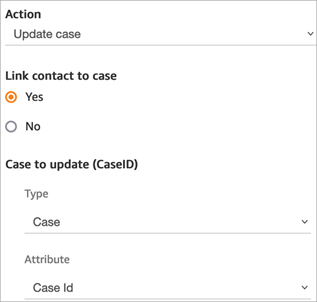
L'image suivante montre le champ Demande, dans lequel vous spécifiez les champs pour mettre à jour le cas.
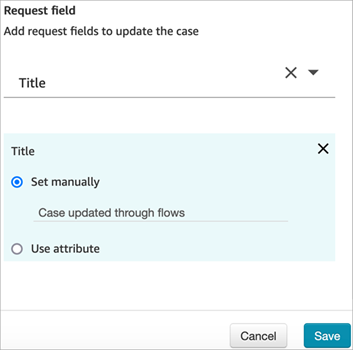
Propriétés : Créer un cas
Lorsque vous configurez les propriétés pour créer un cas :
-
Vous devez fournir un modèle de cas. Pour plus d’informations, consultez Création de modèles de cas.
-
Les champs obligatoires apparaissent dans la section Champs obligatoires. Vous devez leur attribuer des valeurs pour créer un cas.
-
Vous devez spécifier le client pour créer un cas.
-
Nous recommandons d'ajouter un bloc Profils des clients au flux avant le bloc Cas. Utilisez le bloc Profils des clients pour obtenir un profil de client avec des données pré-extraites, ou créez un nouveau profil de client, puis utilisez-le pour créer un cas.
-
Pour fournir une valeur pour ID du client dans le bloc Cas, configurez les champs comme illustré dans l'image suivante, où Utiliser un attribut est sélectionné, Type est défini sur Client et Attribut est défini sur ARN du profil.

Si vous définissez la valeur manuellement, vous devez fournir l'ARN complet du profil de client au format suivant :
arn:aws:profile:your AWS Region:your AWS account ID:domains/profiles domain name/profiles/profile ID
-
-
Vous pouvez spécifier des valeurs pour des champs autres que ceux obligatoires dans la section Champs de demande.
Vous pouvez soit utiliser un attribut dans l'espace de noms Cas, soit le définir manuellement. Si vous le définissez manuellement, consultez la syntaxe dans Comment conserver les champs tout au long du flux.
-
Vous pouvez spécifier qu'un contact doit être lié à un cas. Si vous associez le contact au cas, le contact et un lien vers ses coordonnées apparaissent sur le cas que l'agent voit dans l'application d'agent.
-
Après avoir créé un cas, l'ID de cas créé sera conservé dans l'espace de noms du cas. Il peut être utilisé dans d'autres blocs en accédant à la valeur de l'attribut ID de cas de l'espace de noms de cas.
-
Les contacts peuvent être acheminés vers les branches suivantes :
-
Réussite : le cas a été créé et le contact a été lié au cas.
-
Contact non lié : si vous spécifiez de lier le contact au cas, cette branche d'erreur apparaîtra. Cela se produit car il est possible que le cas ait été créé, mais que le contact n'était pas lié au cas (réussite partielle/échec partiel). Dans ce cas, le flux suivra cette branche.
-
Erreur : le cas n'a pas été créé. Le contact n'a pas été lié au cas, car le cas n'a pas été créé.
-
Les images suivantes montrent un exemple d'une configuration pour Créer un cas. La première image montre que le nouveau cas sera créé à l'aide du modèle Demande générale :
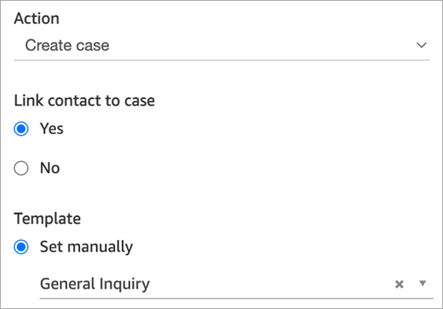
L'image suivante montre la raison pour laquelle le cas sera défini sur Expédition différée.
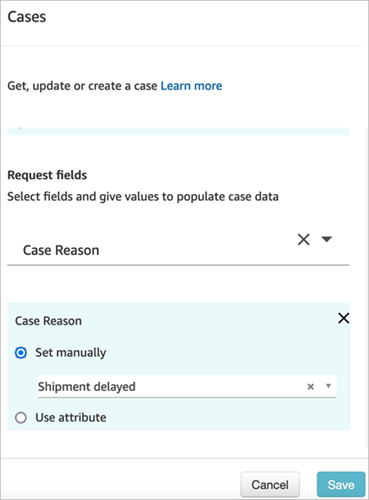
Comment conserver les champs tout au long du flux
Supposons que vous souhaitiez que les clients puissent appeler votre centre de contact pour connaître le statut de leur cas sans jamais parler à un agent. Vous voulez que l'IVR communique le statut au client. Vous pouvez obtenir le statut à partir d'un champ système ou vous pouvez avoir un champ de statut personnalisé, par exemple nommé Statut détaillé.
Voici comment configurer votre flux pour obtenir et lire le statut au client :
-
Ajoutez un bloc Cas à votre flux. Configurez-le pour Obtenir le cas pour trouver le cas.
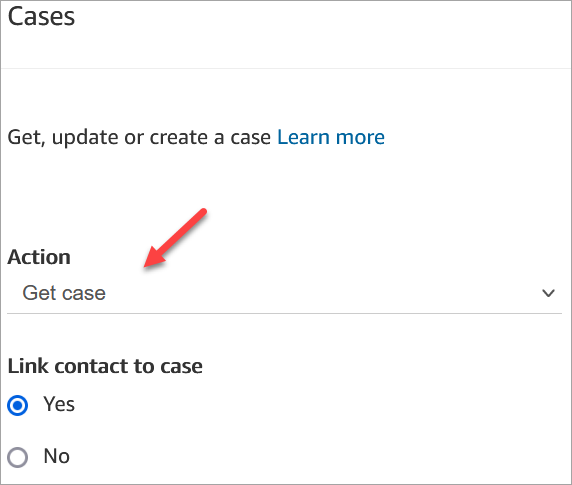
-
Dans la section Champs de demande, recherchez le cas à l'aide de l'ARN du profil du client :
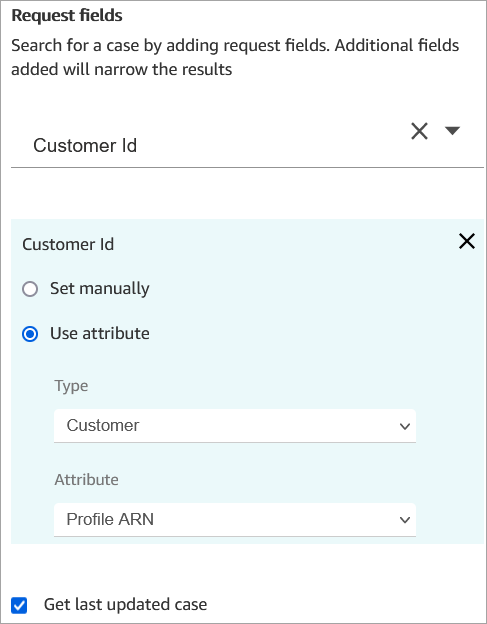
-
Dans la section Champs de réponse, ajoutez le champ que vous souhaitez transmettre dans le flux. Pour notre exemple, choisissez Status.
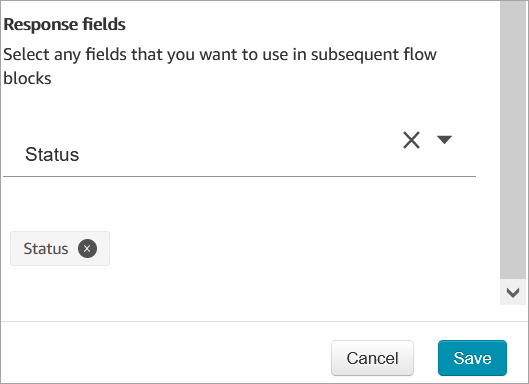
-
Ajoutez un bloc Lire l'invite à votre flux.
-
Configurez Lire l'invite pour définir l'attribut manuellement :
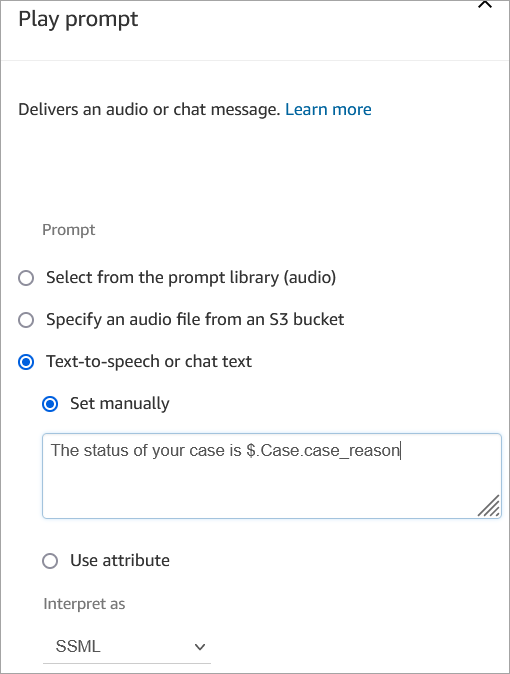
Utilisez la syntaxe suivante pour lire le statut du cas au client :
-
Pour les champs système, vous pouvez lire la syntaxe et comprendre à quel champ elle fait référence. Par exemple :
$.Case.statusfait référence au statut du cas. Pour obtenir la liste des ID de champs système, consultez la colonne ID du champ dans la rubrique Champs de cas système. -
Pour les champs personnalisés, la syntaxe utilise un UUID (identifiant unique) pour représenter le champ. Par exemple, dans l'image suivante, l'ID du champ personnalisé nommé Statut détaillé est
12345678-aaaa-bbbb-cccc-123456789012.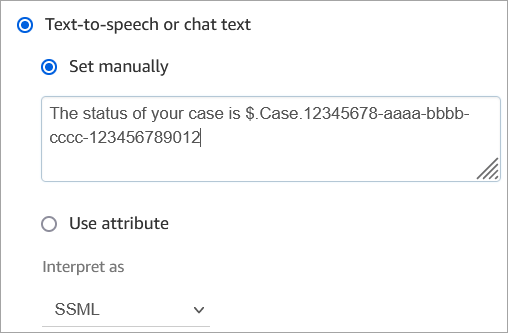
-
Recherche de l'ID du champ personnalisé
Pour trouver l'UUID d'un champ personnalisé :
-
Dans Amazon Connect, dans le menu de navigation, choisissez Applications de l'agent, Champs personnalisés, puis choisissez le champ personnalisé de votre choix.
-
Sur la page de détails du champ personnalisé, examinez l'URL de la page. L'UUID est la dernière partie de l'URL. Par exemple, dans l'URL suivante :
https://instance alias.my.connect.aws/cases/configuration/fields/update/12345678-aaaa-bbbb-cccc-123456789012L'UUID est
12345678-aaaa-bbbb-cccc-123456789012.
L'image suivante montre où se trouve l'ID du champ personnalisé à la fin d'une URL :
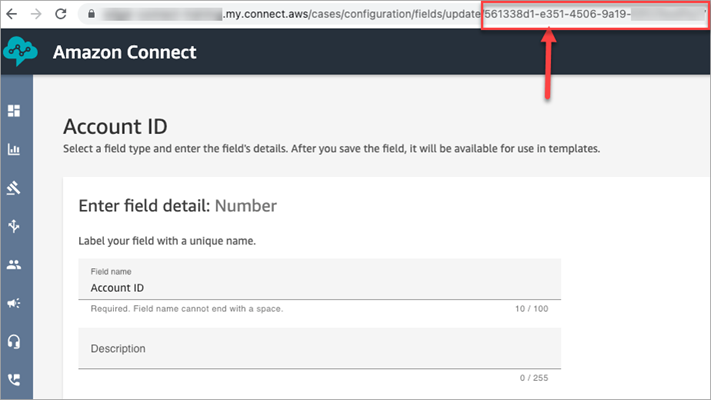
Conseils de configuration
-
Veillez à vérifier les Quotas de service Cas et à demander des augmentations. Les quotas s'appliquent lorsque ce bloc crée des cas.
Bloc configuré
L'image suivante montre un exemple de ce à quoi ressemble ce bloc lorsqu'il est configuré. Cela montre que ce bloc est configuré pour créer des cas et qu'il contient des branches Réussite et Erreur.